
Berry — это новая программа просмотра изображений, написанная на Qt, с простым, современным интерфейсом и поддержкой сенсорных экранов.
Berry обладает следующими возможностями: поддержка сенсорных экранов для просмотра изображений, полноэкранный режим, поворот, масштабирование, панорама изображений, поддержка кэширования и буферизации изображений, а также выбор приложения в системе пользователя для просмотра или редактирования.
Язык интерфейса — многоязычный, русский в том числе, который можно изменить в настройках.
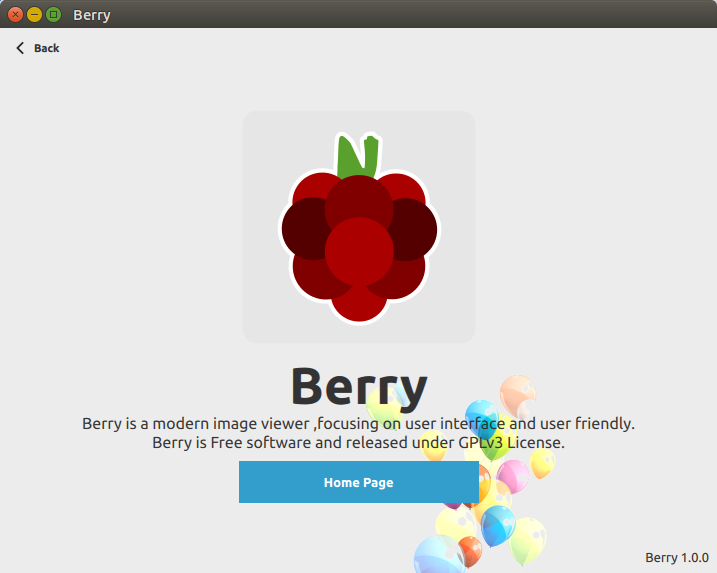
Berry — новая программа просмотра изображений с поддержкой сенсорных экранов
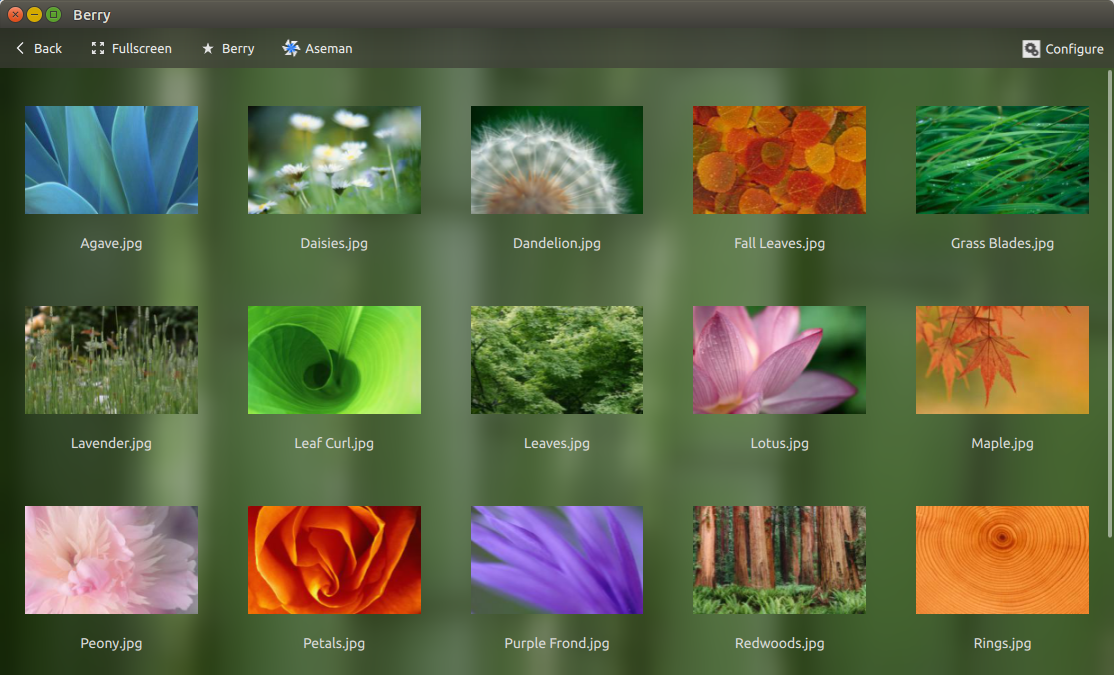
Выбор другого приложения в системе пользователя для просмотра или редактирования изображения в функции Open With:
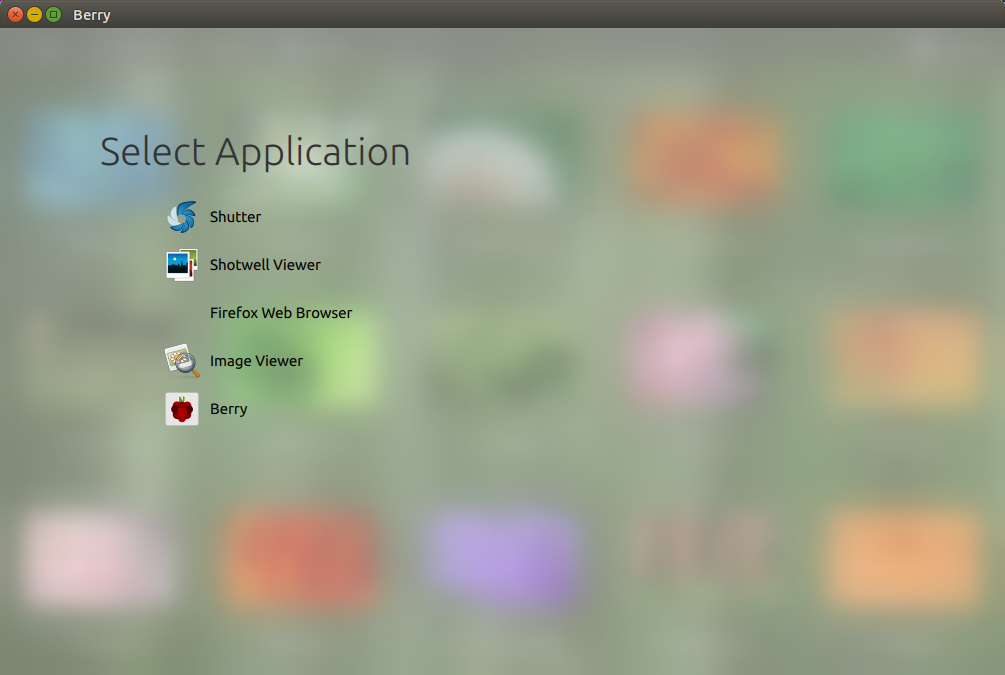
Не смотря на то, что приложение было разработано для сенсорных экранов, оно с успехом работает на обычных компьютерах с помощью указателя и по клику мышки:
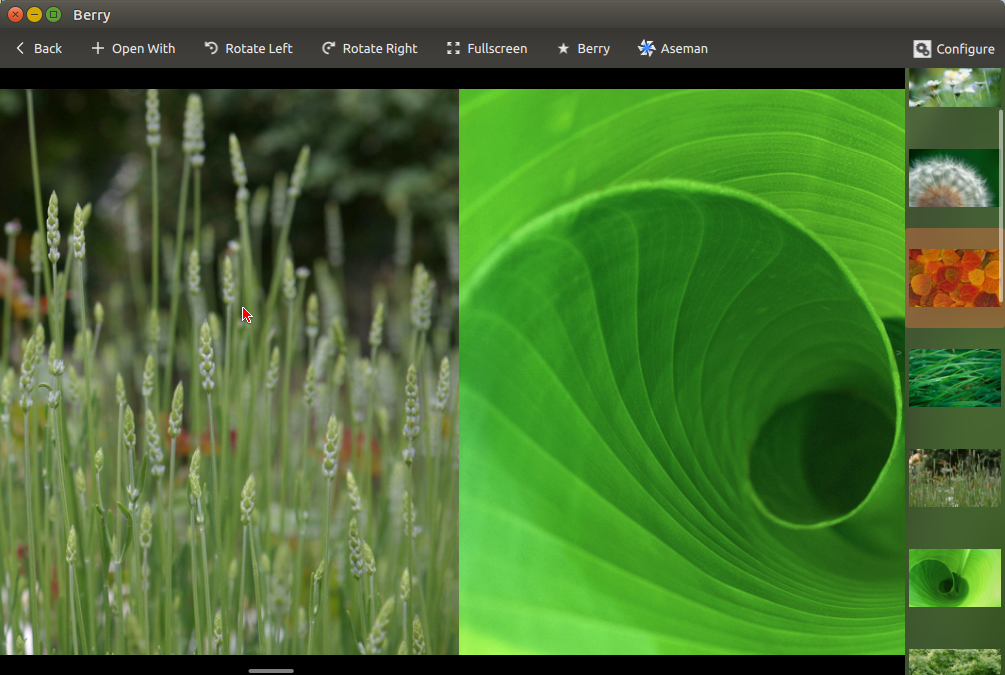
Установка Berry в Ubuntu 14.10/14.04
Выполните одну из следующих команд в терминале, выбрав систему 32 или 64-bit:
Для систем 64-bit:
cd /tmp; wget http://aseman.co/downloads/berry/1/berry_1.0.0-1-amd64.deb; sudo dpkg -i berry_1.0.0-1-amd64.deb
Для систем 32-bit:
cd /tmp; wget http://aseman.co/downloads/berry/1/berry_1.0.0-1-i386.deb; sudo dpkg -i berry_1.0.0-1-i386.deb
По окончании установки вы найдёте Berry в программах Графика или поиском в меню:
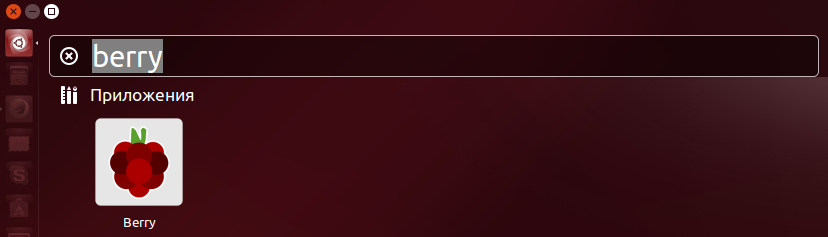
Удаление Berry
Для удаления программы из системы выполните эту команду в терминале:
sudo apt-get remove —purge berry
Источник: compizomania.blogspot.com
ВТОРАЯ ЧАСТЬ ДРОПА ТОКЕНОВ BERRY В PIXELS / РАЗВИТИЕ ФЕРМЫ /КАК ЗАРАБОТАТЬ БОЛЬШЕ BERRY?
Как мультизагрузить свой Raspberry Pi с помощью BerryBoot

Если вы хотите тратить меньше времени на замену карт и больше играть на Raspberry Pi, установка мультизагрузочного менеджера BerryBoot упрощает загрузку нескольких операционных систем с одной SD-карты. Читайте дальше, как мы проведем вас через процесс.
Почему я хочу это сделать?
BerryBoot — это инструмент управления загрузкой для Raspberry Pi, который добавляет немного функциональности к опыту Raspberry Pi. Самым большим преимуществом является то, что он позволяет загружать более одной операционной системы с SD-карты. Вы можете хранить операционные системы либо на самой карте, либо, если вам нужно больше места, вы можете настроить BerryBoot на использование SD-карты только в качестве модуля запуска и запуск операционных систем с подключенного жесткого диска.
Кроме того, инструмент настройки BerryBoot упрощает загрузку дополнительных оптимизированных дистрибутивов Raspberry Pi. Текущие Pi-оптимизированные дистрибутивы, включенные в BerryBoot:
- BerryWebserver (пакет веб-сервера: Lighttpd + PHP + SQLITE)
- Ягодный терминал (LTSP / Edubuntu Thinclient)
- Распбиан (Debian Wheezy)
- MemTester
- OpenElec (программное обеспечение Media Center)
- Щенок линукс
- RaspRazor (неофициальная ветка Rasbian, множество инструментов для программирования)
- Sugar (ОС для одного ноутбука на ребенка)
В дополнение к включенным дистрибутивам вы также можете добавить свои собственные дистрибутивы Linux, либо загрузив оптимизированные образы, либо преобразовав их в формат SquashFS и импортировав их в BerryBoot — подробнее об этом позже.
Короче говоря, если вы хотите играть с различными инструментами и операционными системами на своем Pi, не покупая кучу SD-карт, не маркируя их, не отслеживая их и не меняя их все время, BerryBoot — отличный способ получить еще больше от вашего Пи с очень небольшими дополнительными усилиями.
Что мне нужно?
Вам понадобится Raspberry Pi, соответствующие периферийные устройства и доступ в Интернет. Мы рекомендуем прочитать наше руководство HTG Guide по началу работы с Raspberry Pi, чтобы убедиться, что вы ознакомились с основами (например, убедитесь, что у вас есть достаточный источник питания и основы настройки Raspbian).
В дополнение к требованиям к оборудованию, изложенным в руководстве, вам необходимо загрузить следующий файл из репозитория BerryBoot:
Для начала извлеките содержимое .ZIP-файла установщика BerryBoot на SD-карту в формате FAT, которую вы хотите использовать в качестве мультизагрузочной платформы.
Настройка BerryBoot
После того, как вы загрузили установщик и извлекли его содержимое на SD-карту, самое время начать. Вставьте SD-карту в устройство Raspberry Pi и подключите кабель питания для ее загрузки. Вы увидите краткий процесс загрузки, а затем вы получите графический интерфейс мастера настройки, как показано ниже:

Потратьте немного времени на настройку выходного видеосигнала (выберите или отмените выбор пересканирования в зависимости от того, видите ли вы зеленые калибровочные полосы в верхней и нижней части экрана). Установите сетевое подключение на проводной или Wi-Fi. Наконец, установите ваш язык и настройки клавиатуры.
Если вы выбрали Wi-Fi для сетевого подключения, вам будет предложено выбрать сеть Wi-Fi и ввести пароль этой сети.
Примечание. Эта настройка Wi-Fi применима только к установщику BerryBoot; как только вы установите дистрибутивы, например Rasbian, вам нужно будет снова настроить Wi-Fi в этом дистрибутиве.
После того, как вы настроили Wi-Fi или используете проводное соединение, вам будет предложено выбрать диск:

По умолчанию используется SD-карта. Если вы хотите установить дистрибутивы на подключенную флешку или USB HDD, сейчас самое время его подключить. Когда вы увидите диск, который хотите использовать (в нашем случае, SD-карту), выберите его и нажмите кнопку «Формат».
Примерно через минуту вы попадете в меню «Добавить ОС», где вы можете выбрать первую (из многих) операционную систему, которую хотите установить на карту BerryBoot. Для начала мы собираемся установить Raspbian. После выбора нажмите OK, чтобы начать процесс установки.

После завершения загрузки и установки изображения вам будет представлен редактор меню BerryBoot:

Здесь, в редакторе меню, вы можете выполнять самые разные функции. Вы можете добавить другую операционную систему или удалить существующие, а также установить операционную систему по умолчанию. Вы можете редактировать свойства отдельных изображений, чтобы изменить имя и распределение памяти. Вы можете клонировать операционную систему (удобно, например, если вы хотите сделать два разных проекта с помощью Raspbian). Вы можете выполнить резервное копирование всей SD-карты или отдельных установок операционной системы на внешнее устройство хранения.
В дополнение ко всему этому, вы также можете нажать на маленькую двойную стрелку, расположенную в дальнем правом углу, чтобы получить доступ к расширенной конфигурации (позволяет редактировать конфигурацию и системные файлы, используемые BerryBoot), установить пароль на BerryBoot, восстановить поврежденный файловые системы и переключитесь из редактора меню GUI в терминал.
Хотя все эти функции и опции великолепны, сейчас нас больше всего интересует добавление дополнительной операционной системы. Нажмите Добавить ОС. Это вернет вас в меню «Добавить ОС», в котором мы были всего минуту назад — мы собираемся добавить OpenELEC в нашу систему BerryBoot. Сделайте свой выбор и нажмите ОК.
После завершения установки второго образа операционной системы вы можете выбрать тот, который вы хотите использовать по умолчанию, и нажать кнопку «Сделать по умолчанию». Мы решили сделать Raspbian нашей операционной системой по умолчанию:

На данный момент мы готовы выйти из редактора и попробовать мультизагрузочный процесс. Нажмите кнопку «Выход» в строке меню. Через мгновение вы будете возвращены в главное меню BerryBoot следующим образом:

Если вы установили операционную систему по умолчанию на предыдущем шаге, она будет автоматически вести обратный отсчет для ее загрузки. Если вы этого не сделали, он просто будет работать вхолостую, ожидая выбора операционной системы, в которую вы хотите загрузиться. Время ожидания по умолчанию для выбора меню загрузки составляет 10 секунд.
Если вы хотите изменить это значение, вы можете нажать кнопку меню «Правка» в правом нижнем углу, чтобы вернуться в редактор меню BerryBoot. Там вы можете нажать на вкладку «Дополнительные настройки» (которая скрыта, нажмите двойную стрелку в правой части строки меню), а затем отредактировать значение «bootmenutimeout», найденное в файле uEnv.txt, до значения, кроме 10.
Независимо от того, измените вы значение или нет, меню BerryBoot всегда будет первым, что вы увидите при загрузке из выключенного состояния или перезагрузке из любой установленной операционной системы (например, Raspbian). Вы можете выбрать операционную систему с помощью клавиатуры, мыши или, если вы используете устройство Raspberry Pi с видеокабелем HDMI и систему домашнего кинотеатра / HDTV, которая поддерживает CEC (управление бытовой электроникой), вы можете использовать кнопки вверх и вниз. стрелки выбора на вашем дистанционном управлении, чтобы сделать ваш выбор.
Добавление дистрибутивов в систему BerryBoot вручную

Когда вы используете только включенные образы BerryBoot, такие как Raspbian и Puppy Linux, установка выполняется по принципу «нажми и щелкни». Когда вы рискуете идти по проторенному пути, все становится немного сложнее.
Чтобы импортировать дистрибутив Linux в BerryBoot, сначала необходимо оптимизировать этот дистрибутив для SquashFS. Первым шагом в этом процессе является получение изображения этого распределения. Вы можете сделать это одним из трех способов.
Во-первых, самый простой способ сделать это — получить оптимизированные образы из репозитория BerryBoot, которые еще не были официально добавлены в установщик; Вы можете сделать это здесь . Вы можете использовать эти изображения как есть, без оптимизации SquashFS.
Во-вторых, в случае оптимизированных изображений Raspberry Pi, которые доступны для общей загрузки, но еще не включены в / оптимизированы для BerryBoot, вы можете просто получить это изображение.
Наконец, в случае дистрибутивов, таких как Raspbmc, которые требуют использования инструмента установщика для загрузки всего непосредственно на Pi и перехода оттуда, вам нужно будет создать образ SD-карты, на которую вы его установили, — для помощи в создании образы дисков с использованием DD, посмотрите наш удобный урок здесь .
В дополнение к файлу .IMG (либо загруженному, либо созданному) вам также потребуется доступ к машине Linux (будь то машина Linux с выделенным рабочим столом Linux, компьютер с компакт-диском Linux Live или даже копия Rasbian на Raspberry). Pi), чтобы использовать инструмент SquashFS. Просто еще не было надежного порта, поэтому мы будем сохранять стабильность и простоту, используя SquashFS на его собственной платформе.
Если в вашем дистрибутиве SquashFS еще не установлена (Raspbian не поставляется с ним по умолчанию), введите в терминале следующую команду, чтобы получить копию:
sudo apt-get установить squashfs-tools
Чтобы преобразовать .IMG, подключите SD-карту или USB-устройство, содержащее файл, к вашему Linux-компьютеру. Мы будем ссылаться на файл изображения как NewBerryBoot.img в командах. Откройте терминал и выполните следующую команду на .IMG:
Команда kpartx создает карты устройств из таблиц разделов и с помощью ключа -av добавит отображения и будет работать подробно, чтобы мы могли прочитать вывод. Вывод должен выглядеть примерно так:
добавить карту loop0p1 (252: 5): 0 117187 линейный / dev / loop0 1
добавить карту loop0p2 (252: 6): 0 3493888 линейный / dev / loop0 118784
Второй и более крупный раздел, loop0p2, является тем, который нас интересует. На вашем изображении цикл может отличаться (т. Е. Loop3p2), поэтому запишите имя для следующих команд. Введите следующие команды:
sudo mount / dev / mapper / loop0p2 / mnt
sudo sed -i ‘s / ^ / dev / mmcblk / # 0 / g’ / mnt / etc / fstab
sudo mksquashfs / mnt convert_image_for_berryboot.img -comp lzo -e lib / modules
sudo umount / mnt
sudo kpartx -d NewBerryBoot.img
Эта серия команд монтирует раздел, редактирует таблицу файловых систем в исходном разделе, оптимизирует образ с помощью SquashFS (оставляя без внимания lib / modules, которые являются общими для дистрибутивов в BerryBoot), а затем демонтирует и удаляет сопоставления разделов.
После всей этой магии командной строки мы можем вернуться к комфорту графического интерфейса BerryBoot. Скачали ли вы уже оптимизированный .IMG или создали свой собственный, пришло время взять этот .IMG и добавить его в BerryBoot.
Подключите внешний носитель с файлом .IMG (например, SD-карту в устройстве чтения SD-карт) к устройству Raspberry Pi или к подключенному USB-концентратору. Загрузите Raspberry Pi с оригинальной SD-картой BerryBoot. В меню выбора загрузки нажмите кнопку меню «Редактировать», чтобы открыть редактор меню BerryBoot.
Чтобы добавить свой файл .IMG, просто нажмите и удерживайте кнопку «Добавить ОС» следующим образом:

Выберите «Копировать ОС с USB-накопителя», и вы увидите диалоговое окно выбора файла:

Вы можете заметить нечетные расширения имени .IMG внизу в поле «Тип файлов» (.img128, .img192). При создании образа для BerryBoot вы можете добавить расширение .IMG с 128/192/224/240, чтобы указать BerryBoot, как вы хотите выделить память для этого распределения. Если вы не делаете это таким образом, не волнуйтесь; Вы всегда можете установить его в разделе «Правка» редактора меню BerryBoot.

После того, как вы выбрали файл .IMG и нажали «Открыть», откиньтесь на минуту, пока .IMG распаковывается и устанавливается. После этого вы увидите редактор меню BerryBoot с новым дополнением:
Успех! Чтобы быстро просмотреть перед выходом из этого раздела, вот способы, которыми вы можете загрузить или создать файл .IMG для загрузки в BerryBoot (в порядке от наиболее стабильного к наименее стабильному): Загрузка из официального, но не включенного списка репозитория BerryBoot, измените существующий .IMG с помощью SquashFS или создайте свой собственный .IMG из существующей установки SD-карты, а затем измените его с помощью SquashFS. Чем дальше по проторенной дороге вы идете, тем больше риск того, что модификация не будет работать или будет иметь невидимые побочные эффекты. Например, можно создать .IMG для установки Raspbmc, но, по словам разработчика проекта Сэма Назарко, преобразование его в SquashFS нарушает систему обновления. Имея это в виду, не стесняйтесь экспериментировать (и доложите здесь с результатами, которые помогут вашим коллегам-читателям добавить свои настройки BerryBoot!)
Источник: gadgetshelp.com
Berry — Simple Swift Cash
Berry, простое и быстрое приложение для получения денег в Кении, предоставляет вам недорогие кредиты с гибкими графиками погашения. Просто и быстро получайте наличные прямо на свой счет в M-pesa.
Как получить кредит Берри:
Загрузите приложение из магазина Google Play
Зарегистрируйтесь в приложении Berry
Получите одобрение кредита на лету
Наша безопасная система проверяет вашу личность за несколько
Сумма кредита будет зачислена на ваш счет M-pesa.
Как погасить кредит Берри:
Чтобы погасить кредит Berry: Откройте приложение Berry и нажмите «Оплатить сейчас». Процедура оплаты Берри не требует пояснений и поможет вам.
Еще.
Перейдите в меню Safaricom и выберите M-Pesa.
В меню M-Pesa выберите Lipa na M-Pesa.
Выберите опцию «Оплатить счет».
Введите рабочий номер 977888
Введите зарегистрированный номер телефона в качестве номера счета
Введите сумму платежа
Введите свой PIN-код M-Pesa
Подтвердите правильность всех данных и нажмите OK.
Условия и стоимость кредита Берри:
Суммы кредита: 1 000 — 50 000 KES
Ежемесячная плата за содействие: 9% — 25%
Годовых: 27% — 260%
Например, для 65-дневного кредита с основной суммой 1000 KES плата за упрощение формальностей составит 250 KES, а общая сумма к оплате составит 1250 KES.
Минимальный срок погашения составляет 65 дней, а максимальный срок погашения — 120 дней, при этом минимальная годовая ставка составляет 27%, а максимальная — 260% годовых.
Berry не взимает больше, чем сумма платы за упрощение формальностей (плюс единовременная плата за просрочку платежа, если вы не платите по истечении льготного периода погашения кредита). Сумма кредита не суммируется и не накапливается.
Сумма кредита 1000 KES
Расчет процентов — (1000 * 25) / 100 = 250 KES
Ожидаемая сумма окупаемости За 65 дней — 1000 KES + 250 KES = 1250 KES
Ежемесячный платеж — 625 KES
Конфиденциальность и разрешения:
Как только вы загрузите Berry, мы попросим вас предоставить разрешение на сканирование ваших SMS, чтобы подтвердить вашу личность и кредитоспособность. Сумма мгновенных кредитов будет зачислена непосредственно на ваш счет M-Pesa. Мы предприняли тщательные шаги для защиты ваших личных данных, которыми вы делитесь с нами, с помощью передовых механизмов шифрования. Мы очень серьезно относимся к вашей конфиденциальности и обещаем никогда никому не передавать вашу информацию.
Условия и положения:
Berry очень гибок и взимает доступную и низкую плату за содействие в размере от 9% до 25%.
Минимальная сумма кредита составляет 1 000 KES, а максимальная сумма кредита составляет 50 000 KES.
Берри взимает комиссию за упрощение формальностей в размере 9–25% от основной суммы.
Если клиент не оплатил основную сумму и плату за упрощение формальностей в установленный срок, Berry продлевает еще 7 дней, чтобы позволить клиенту произвести платеж.
Только по истечении льготного периода (7 дней) с подлежащей уплате суммы взимается разовая комиссия за просрочку платежа в размере 10%. Никакие другие сборы не будут взиматься после этого времени.
Важно отметить: вся вышеуказанная информация будет отображаться в разбивке для клиента в приложении после того, как он получит определенную сумму, прежде чем клиент согласится взять кредит.
Источник: play.google.com